在之前的文章《实用Word技巧分享:一招解决证件照背景问题》中,我们学习了Word中解决证件照背景问题的方法。而今天我们来聊聊Word邮件合并实例,介绍一下批量信封制作方法和案例,快来看看!

在日常工作中,我们经常会遇见这种情况:制作的主体内容相同,但其中个别内容又不太相同的文档。例如,之前我们分享的“如何利用邮件合并功能批量制作工资条”和“利用邮件合并批量制作打印会议牌”等文章。
他们之间都有一个共同点,即其主体内容完全相同(框架结构),只有其中的人员相关的姓名或具体数据有些许差异。所以,你会发现,制作这类文档时,我们都是通过Word“邮件合并”功能来批量快速制作的。
Word邮件合并功能除了制作工资条、会议牌、工作证等类型的文档,还提供了非常方便的中文信封制作功能。
比如,当需要给公司合作的多个客户发信并制作信封时,就可以通过该功能非常快速地制作出标准的信封,如图所示。
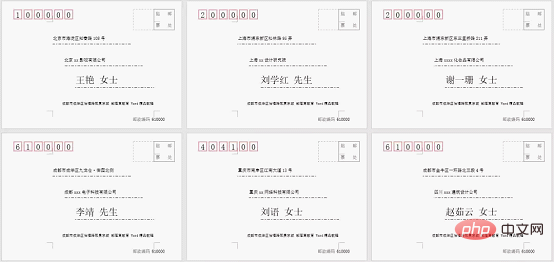
接下来,将向大家介绍Word批量信封制作方法。
(1)准备数据源。在Excel中整理出需要批量制作信封的收信人的姓名、联系地址、邮编等基本信息,如图所示。
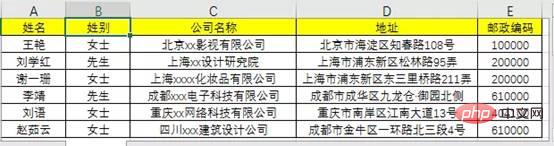
(2)批量制作中文信封。打开Word,点击【邮件】-【创建】-【中文信封】按钮。
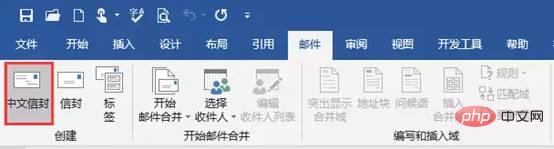
(3)打开“信封制作向导”对话框,依次单击“下一步“按钮。
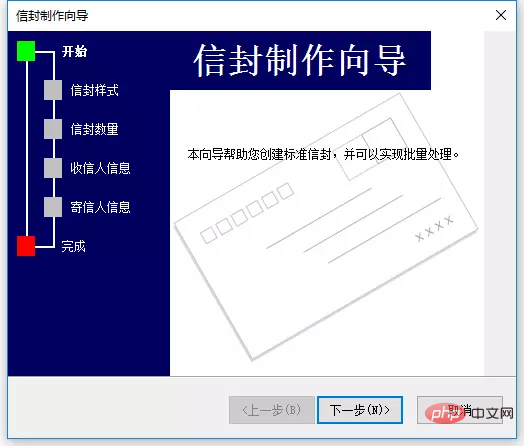
(4)在打开对话框的”信封样式“下拉列表框中选择合适的信封样式以及是否勾选邮编框、书写线和邮票框等信封元素(可以根据实际信封的状况选择),继续单击“下一步“按钮。
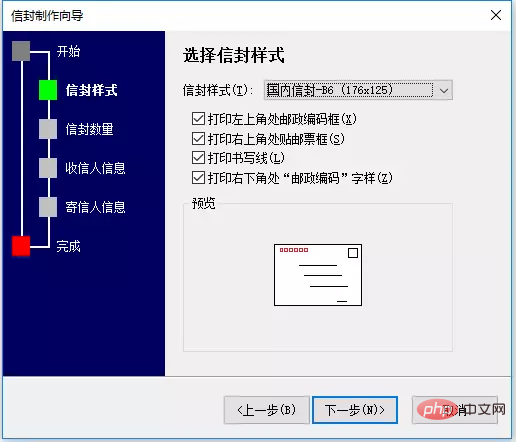
(5)在打开的对话框中选择生成信封的方式和数量,这时我们选择“基于地址簿文件,生成批量信封”,然后单击“下一步“按钮。
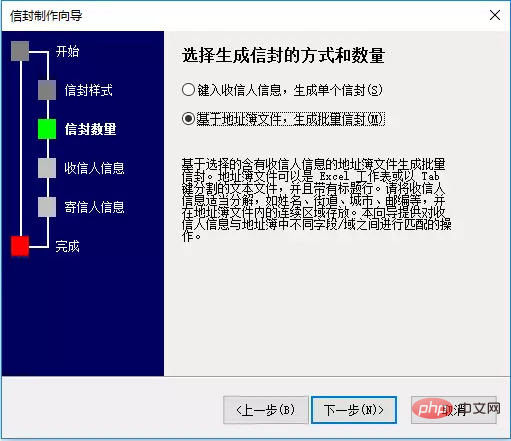
技巧提示:这里我们要批量制作很多信封,所以选择“基于地址簿文件,生成批量信封”选项;如果只需要制作1个信封,可选择“键入收信人信息,生成单个信封”选项。
(6)在打开的对话框中单击“选择地址簿”按钮,从文件中选择并打开前面我们准备好的Excel数据源。
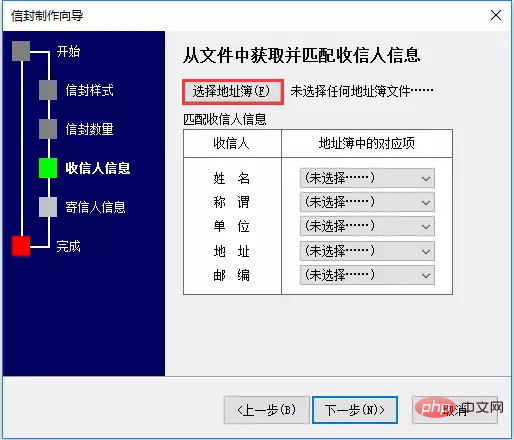
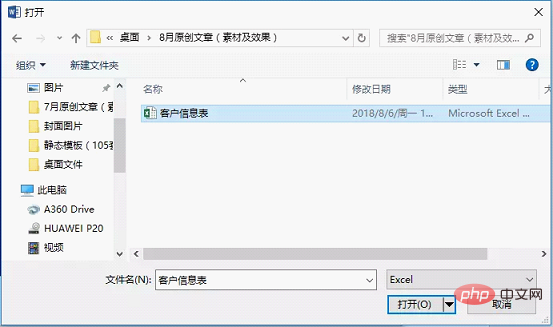
(7)然后在“匹配收信人信息”栏中将数据源中的字段指定到收信人对应的信息栏中,单击“下一步“按钮。
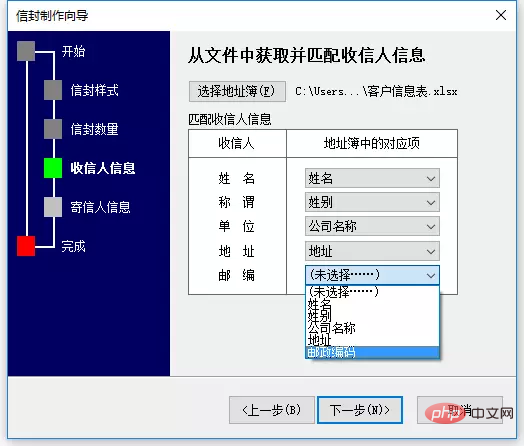
(8)在打开的对话框中输入寄信人信息,再单击“下一步“按钮。
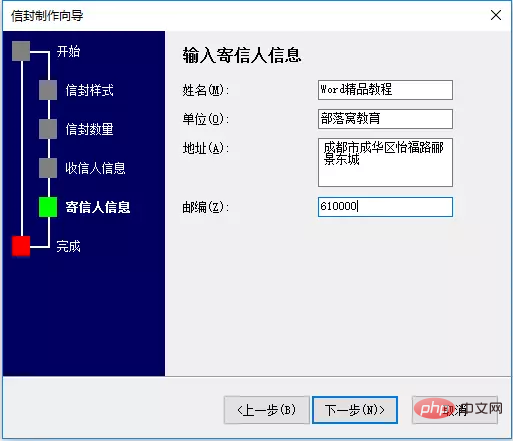
(9)单击【完成】按钮。
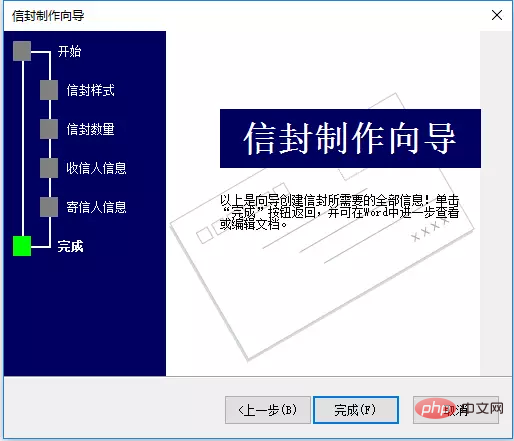
(10)此时,Word将自动生成一个包含多个信封的新文档,效果如图所示。
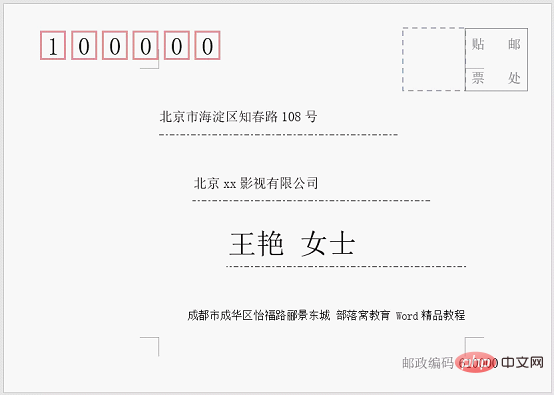
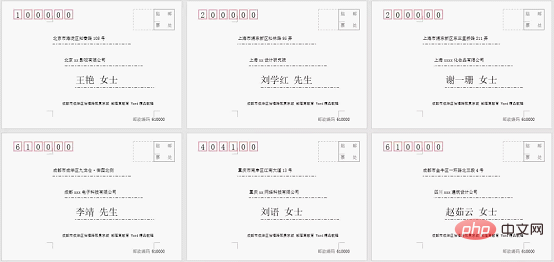
到此,完成信封制作,保存后即可发送或打印了,是不是非常简单快捷呢!Word信封制作方法,不知道你是否学会。
推荐教程:《Word教程》
以上是实用Word技巧分享:利用“邮件合并”批量制作信封的详细内容。更多信息请关注PHP中文网其他相关文章!

热AI工具

Undresser.AI Undress
人工智能驱动的应用程序,用于创建逼真的裸体照片

AI Clothes Remover
用于从照片中去除衣服的在线人工智能工具。

Undress AI Tool
免费脱衣服图片

Clothoff.io
AI脱衣机

Video Face Swap
使用我们完全免费的人工智能换脸工具轻松在任何视频中换脸!

热门文章

热工具

WebStorm Mac版
好用的JavaScript开发工具

DVWA
Damn Vulnerable Web App (DVWA) 是一个PHP/MySQL的Web应用程序,非常容易受到攻击。它的主要目标是成为安全专业人员在合法环境中测试自己的技能和工具的辅助工具,帮助Web开发人员更好地理解保护Web应用程序的过程,并帮助教师/学生在课堂环境中教授/学习Web应用程序安全。DVWA的目标是通过简单直接的界面练习一些最常见的Web漏洞,难度各不相同。请注意,该软件中

SublimeText3 英文版
推荐:为Win版本,支持代码提示!

EditPlus 中文破解版
体积小,语法高亮,不支持代码提示功能

记事本++7.3.1
好用且免费的代码编辑器




